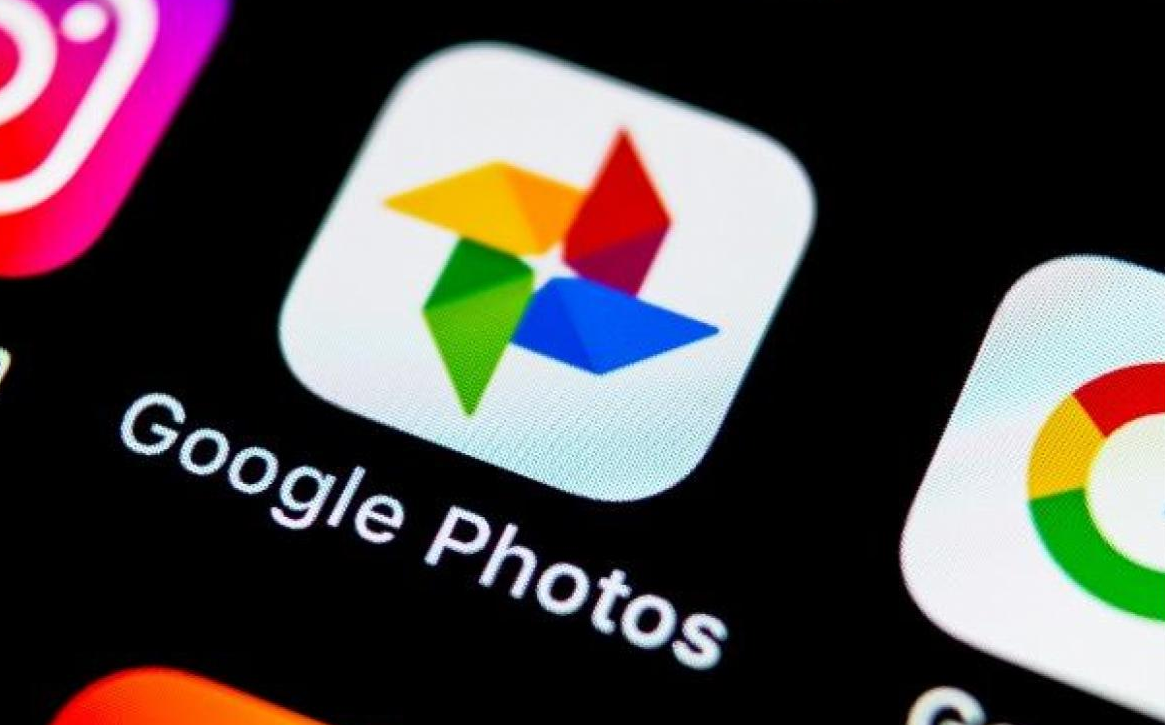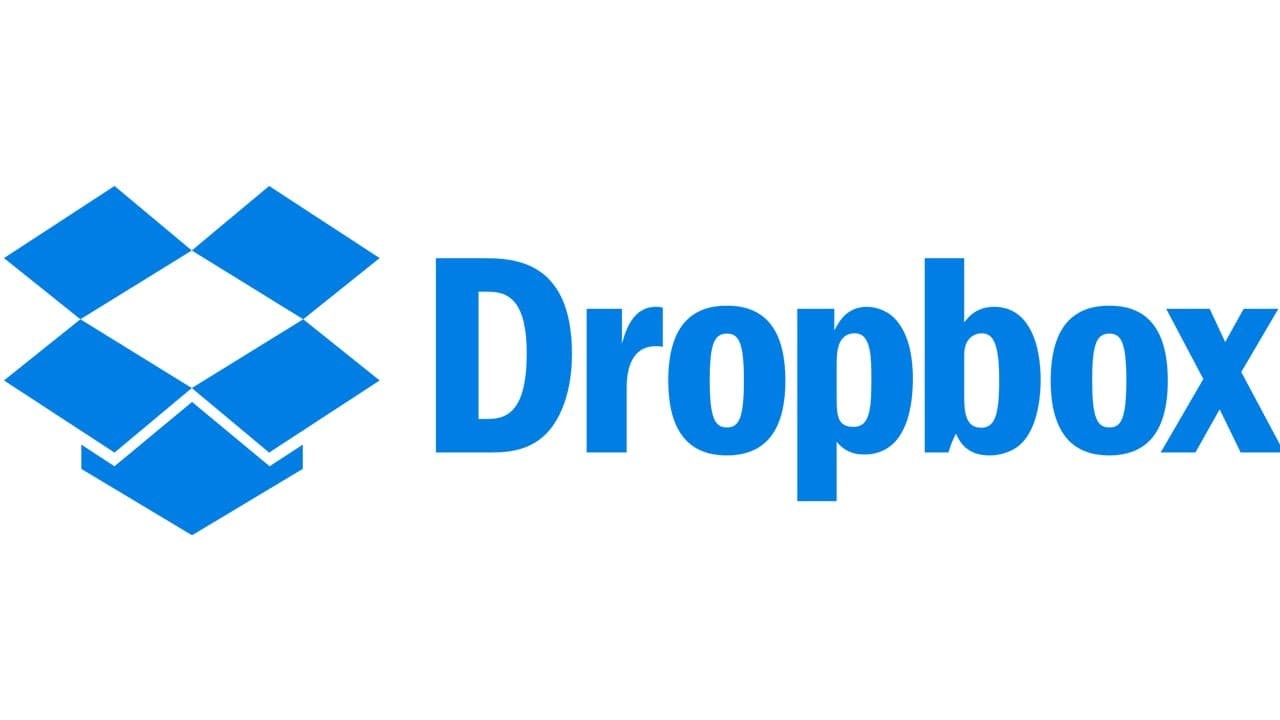Hacer una copia de seguridad de las fotos tomadas con un iPhone puede no parecer algo que todos pensamos que es una actividad importante, pero no es una tarea difícil de realizar. Al contrario, es un paso clave para garantizar que sus fotos más preciadas nunca se pierdan. Además, una vez que tenga un sistema de copia de seguridad de fotos , puede disfrutar tomando fotos con su teléfono inteligente con la confianza de que son seguras. Si eres de las personas a las que les gusta tomar fotos y guardar momentos preciosos, este artículo es para ti. Descubra cómo realizar fácilmente copias de seguridad de las fotos en su iPhone con iCloud o Dropbox.
.
Si eres una de las personas que ha tenido el desagradable placer de perder tu iPhone o se ha dañado, seguro que has tenido que lidiar con la pérdida de todos los datos, incluidas las fotos. Casi ninguno de nosotros crea una copia de seguridad , porque no le prestamos especial atención, y solo después de perder todo el contenido del teléfono nos arrepentimos de no haberlo hecho. Hacer copias de seguridad en sí es una actividad muy simple y si no quieres hacerlo todos los días, debes hacerlo de vez en cuando. Hoy te mostraremos cómo hacerlo con iCloud u otras alternativas como Dropbox.
Recomendado: IOS 15: HABILITAR LA PROTECCIÓN DE PRIVACIDAD DEL CORREO EN IPHONE
1. Haz una copia de seguridad con iCloud
Al principio, vale la pena mencionar que existe una solución patentada de Apple: iCloud coopera con la aplicación Fotos, por lo que sus fotos y videos se almacenan de manera segura en iCloud, así como también se actualizan en sus dispositivos y en iCloud.com de Apple.
ICloud almacena fotos automáticamente cada foto y vídeo se toma en iCloud para que pueda acceder a su biblioteca desde cualquier dispositivo en cualquier momento. Cualquier cambio que realice en su biblioteca de fotos en un dispositivo se sincroniza para una experiencia consistente sin importar dónde elija ver sus fotos.
Sólo inscribirse en iCloud, se obtiene de forma automática 5 GB de espacio libre para empezar. Si necesita más espacio, puede comprar más almacenamiento de iCloud, con tarifas a partir de $ 0,99 / mes por 50 GB. También hay capacidades como 200 GB y 2 TB, que también te permiten compartir la memoria con la familia. Todo depende de cuántas fotos guardes.
Para activar iCloud Photos en su iPhone, siga los pasos a continuación:
1. Al principio, inicie la aplicación Configuración.
2. Ahora, toque el banner de su ID de Apple.
3. Busque en la pestaña iCloud de la lista y haga clic en ella.
4. Toque Fotos , luego active Fotos de iCloud moviendo el interruptor.
2. Otras formas de crear una copia de seguridad
Si desea realizar una copia de seguridad en más de iCloud, o simplemente necesita otra copia de seguridad para la redundancia, existen opciones de terceros para la copia de seguridad de fotos de iPhone. Dos de los más populares que ha escuchado o con los que ha tratado son Dropbox y Google Photos. Ambos servicios ofrecen planes gratuitos y, además, vale la pena destacar que harán una copia de seguridad de la biblioteca de fotos de su iPhone, aunque con algunas advertencias, si no está preparado para no pagar por el privilegio.
Fotos de Google
En el caso de Google Photos, cada cuenta incluye 15 GB de espacio libre que se pueden utilizar para almacenar cualquier tipo de archivo, incluidas las fotos. Si opta por hacer una copia de seguridad de sus fotos en su calidad original, estas contarán para su cuota de almacenamiento.
Actualmente, si elige hacer una copia de seguridad de sus fotos en alta calidad, obtendrá almacenamiento gratuito ilimitado. Sin embargo, eso fue hasta el 1 de junio de 2021. Después de esa fecha, todas las fotos y videos cargados en su cuenta de Google ocuparán el espacio asignado.
Para crear una copia de seguridad de la biblioteca de fotos de su iPhone en su cuenta de Google, siga estos pasos:
1. Descargue la aplicación Google Drive para iPhone desde App Store.
2. Ejecute la aplicación y cree una cuenta de Google o inicie sesión con sus credenciales de Google existentes.
3. Toque el icono de las tres líneas en la esquina superior izquierda de la interfaz de la aplicación y luego seleccione Configuración.
4. Elija la opción Copia de seguridad.
5. Seleccione Fotos y videos y mueva el interruptor junto a Copia de seguridad en Google Photos, luego seleccione Alta calidad (almacenamiento ilimitado gratuito) u Original (resolución completa - cuenta para su cuota de almacenamiento).
6. Vuelva a la pantalla anterior y toque Iniciar copia de seguridad.
Dropbox
Dropbox puede hacer una copia de seguridad de las fotos en su iPhone cuando haya terminado, enviando la cámara. Con esta función, su iPhone agregará automáticamente fotos de su cámara a su Dropbox y le preguntará si desea hacer una copia de seguridad de su biblioteca existente.
Lo importante de Dropbox es que cuando desee realizar una copia de seguridad de sus fotos, espere pagar una suscripción. El plan básico gratuito solo incluye 2 GB de almacenamiento, que no es algo que nos encantaría ver. Sin embargo, el plan Plus cuesta $ 7.99 por mes, lo que le brinda 2 TB de almacenamiento encriptado y la capacidad de usar Dropbox Rewind, un servicio de recuperación de datos de 30 días.
Para crear una copia de seguridad de la biblioteca de fotos de su iPhone en Dropbox, siga estos pasos:
1. Descarga la aplicación de Dropbox para iPhone desde la App Store.
2. Inicie la aplicación y regístrese en Dropbox, o inicie sesión con su información de inicio de sesión existente.
3. Toque la cuenta (icono de persona) en la esquina inferior derecha de la interfaz.
3. Toque subido desde la cámara.
4. Encienda el interruptor junto a la transferencia desde la cámara.
5. Toque Enviar.
Enviar en segundo plano Dropbox te permite subir fotos, incluso cuando la aplicación de Dropbox está cerrada. Carga fotos automáticamente cuando detecta un cambio en la ubicación del dispositivo. Para habilitarlo, navegue hasta la transferencia desde la cámara, toque transferir en segundo plano y luego use el control deslizante para seleccionar el nivel de batería o cambiar la opción solo cuando el teléfono se esté cargando.
Síganos

Las 7 mejores formas de descargar Apple Music (PC y en línea)
Muchos servicios de transmisión de música te permiten escuchar música en línea. Apple Music ha demostrado ser una plataforma excelente, especialmente para los usuarios de Apple. No hay duda de que puedes confiar en escuchar su música en línea.

Cómo convertir archivos PDF ya sea en línea o sin conexión
La capacidad de convertir PDF es importante en la era digital actual. Si bien existen muchos métodos, las plataformas en línea y el software dedicado son las dos formas más populares. Los convertidores en línea ofrecen comodidad y accesibilidad. Por otro lado, el software fuera de línea proporciona funciones sólidas y privacidad mejorada.

Eleve su decoración interior con arte de pared de neón personalizado
¡Transforma tu decoración interior con arte de neón personalizado! Descubra consejos e ideas para realzar su espacio con letreros de neón vibrantes y personalizados. Desde elegir el diseño perfecto hasta la instalación y el mantenimiento, encuentre todo lo que necesita saber para marcar la diferencia con el neón en su hogar o negocio.

Cómo reemplazar una tarjeta SIM por una eSIM en casa
Aprenda a reemplazar una tarjeta SIM por una eSIM en casa con esta guía completa. Descubra el proceso paso a paso, desde la comprensión de la tecnología eSIM hasta la activación y la resolución de problemas. Libere la conveniencia y flexibilidad de las eSIM para una conectividad móvil perfecta .

¿Cómo comprobar las actividades recientes en su teléfono?
En nuestro panorama digital interconectado, los teléfonos inteligentes se han convertido en extensiones de nosotros mismos. Sirven para múltiples propósitos, desde comunicación y entretenimiento hasta apoyar nuestro trabajo. ¿Pero alguna vez has reflexionado sobre las rutinas diarias de tu teléfono? Tal vez le interese comprender cómo distribuye su tiempo cada día o descubrir qué aplicaciones dominan su tiempo frente a la pantalla. También existe la preocupación válida de salvaguardar la seguridad y privacidad de su mundo digital.

Minería de criptomonedas en dispositivos móviles
A medida que la tecnología evoluciona, también lo hacen las formas en que podemos utilizarla para nuestro beneficio. La minería de criptomonedas es uno de esos avances; permitiéndonos ganar dinero usando nuestros teléfonos y computadoras para crear nuevas monedas. Para las personas conocedoras de la tecnología a las que les encanta ganar dinero rápido, la minería de criptomonedas en dispositivos móviles podría ser su boleto hacia el éxito financiero. ¿Pero qué implica exactamente? En esta publicación de blog, exploraremos las diferentes formas en que puede extraer criptomonedas en su teléfono o computadora, desde descargar una aplicación a través de un sitio web o hardware desarrollado específicamente para la minería de criptomonedas, cada una de las cuales ofrece sus propios desafíos y recompensas a lo largo del camino.

Monster Hunter Now GPS Spoofer gratuito para iOS/Android sin prohibición - iToolPaw iGPSGo
Monster Hunter Now es un juego emocionante que ha cautivado los corazones de muchos jugadores de todo el mundo. Con su juego inmersivo y sus impresionantes gráficos, no es de extrañar que los jugadores siempre estén buscando formas de mejorar su experiencia de juego. Una forma de hacerlo es mediante el uso de un falsificador de GPS, que permite a los jugadores cazar monstruos en el exterior sin moverse físicamente. En este artículo, exploraremos las opciones disponibles para los falsificadores de GPS gratuitos de Monster Hunter Now para iOS y Android, y discutiremos si se le prohibirá o no usarlos.

¿Cuántas eSIM se pueden utilizar en iPhone?
¿Estás buscando optimizar tu experiencia móvil con una eSIM para tu iPhone? La llegada de la tecnología eSIM ha revolucionado la forma en que nos conectamos, permitiendo un uso más fluido y eficiente de nuestros dispositivos. Con un iPhone eSIM , puedes olvidarte de las molestias de las tarjetas SIM físicas y disfrutar de los beneficios de múltiples planes de red en un solo dispositivo. Pero , ¿cuántas eSIM puede admitir un iPhone? ¿Y cómo se hace para agregar una eSIM a tu iPhone? En este artículo, profundizaremos en los entresijos de las capacidades eSIM en su iPhone SIM , brindándole una guía paso a paso para configurarlas. Sigue leyendo para desbloquear todo el potencial de tu iPhone con la tecnología eSIM y aprende cómo mejorar tu conectividad con facilidad.